Upozorenje "popravi oštećenu bateriju": što je to i kako ga ukloniti
Nažalost, taktika šokantnog strahopoštovanja cyber-kriminalaca i dalje djeluje. Mnogi korisnici Windowsa i dalje padaju na neozbiljne trikove, neki od njih su opljačkani od dragocjenih podataka, dok drugi postaju potpuno preplavljeni adwareom i PUP-ovima. Jedan uobičajeni lažni alarm obavještava korisnike da je njihova baterija za prijenosno računalo oštećena i da je trebaju popraviti pomoću alata.
Pobrinuli smo se da objasnimo sve i pružimo vam načine kako se nositi s tim. Svakako detaljno provjerite članak i saznajte kako riješiti taj problem.
Pokvaren odziv baterije i kako ga popraviti
Počnimo s najvažnijom činjenicom. Baterija se ne može oštetiti. To može iscrpiti brže nego obično, može imati različite probleme temeljene na hardveru. Ali ne može biti korumpiran. Ono na što gledamo je skammy malware u akciji.
Jedna od mnogih lažnih upozorenja koja se mole na neiskusne korisnike. Oni kliknu na pop-up, misleći da poruka dolazi iz sustava. Nadajući se da će riješiti ovo kritično pitanje, oni otvaraju svoj sustav zlonamjernim napadačima i tada počinju stvarni problemi.
To može dovesti do nedavno populariziranog napada na ransomware ili se cijeli sustav može zaraziti virusom ili adwareom. Obično će predložiti instaliranje neozbiljnog alata treće strane koji će magično popraviti oštećenje baterije. Zato je prisutnost antimalware rješenja, bez obzira radi li se o programu Windows Defender ili pak paku treće strane, od najveće važnosti.
Dakle, ako ikada vidite prompt koji tvrdi da je dio vašeg hardvera, posebno baterija, oštećen, izbjegavajte ga kao kugu. Nemojte kliknuti na njega i ne preuzimajte ništa što nudi.
Kako ukloniti muljaža "Fix corrupted battery"
Osim toga, vjerojatno ga želite ukloniti iz dobre i učiniti vaše računalo sigurnim za ponovno korištenje. Ovo je sljedeći korak koji ćete morati slijediti. Većina antimalware rješenja rješava se automatski. Međutim, ovisno o kvaliteti alata, ove zlonamjerne zločine mogu ući u trag bez otkrivanja.
Ali ne za dobro! Izvršavanjem dubokog skeniranja, trebali biste moći sve očistiti. Osim toga, predlažemo korištenje neke vrste anti-PUP i anti-Adware alata za čišćenje svih pogođenih preglednika. Prikazat ćemo postupak za Windows Defender i Malwarebytes AdwCleaner. Naravno, možete koristiti bilo koju kombinaciju sigurnosnih programa da biste u osnovi dobili iste rezultate.
Slijedite ove upute za dubinsko skeniranje pomoću programa Windows Defender:
- Otvorite Windows Defender iz područja obavijesti programske trake.
- Odaberite Zaštita od virusa i prijetnji .
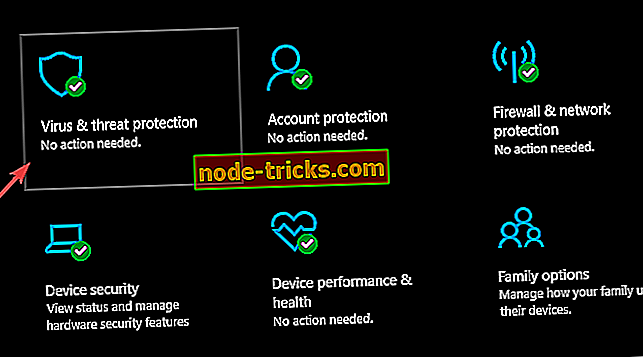
- Odaberite Opcije skeniranja .
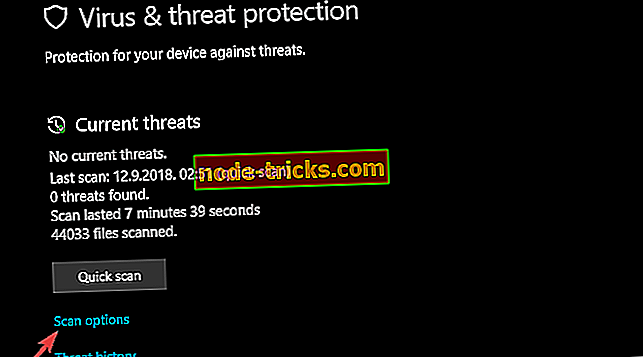
- Odaberite Windows Defender Offline Scan.
- Kliknite Skeniraj sada .
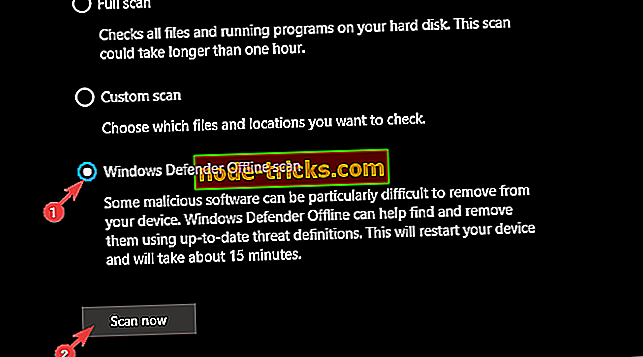
- Vaše će se računalo ponovno pokrenuti i proces skeniranja će započeti.
A to je kako dobiti i pokrenuti AdwCleaner od Malwarebytes:
- Preuzmite Malwarebytes AdwCleaner, ovdje.
- Pokrenite alat i kliknite Skeniraj odmah .
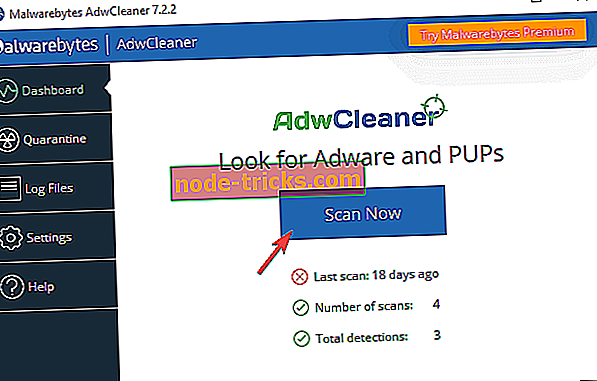
- Pričekajte da alat skenira vaš sustav i klikne Očisti i popravi .
- Ponovo pokrenite računalo.
Nakon toga više ne biste trebali vidjeti lažne alarme u vezi vaše baterije. Također vam savjetujemo da držite oči otvorene tijekom pregledavanja i preuzimanja aplikacija trećih strana. Mnogi od njih imaju tendenciju da se ušunjaju u PUP (potencijalno neželjeni program) u vaš sustav.
To bi trebalo biti završno. Ako imate dodatnih pitanja ili prijedloga, svakako ih pošaljite u odjeljku s komentarima u nastavku. Bit će nam drago čuti vas.

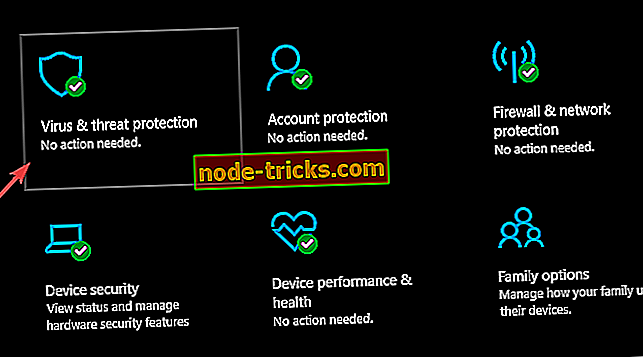
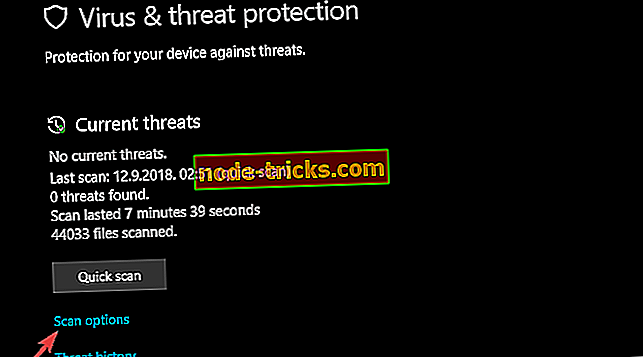
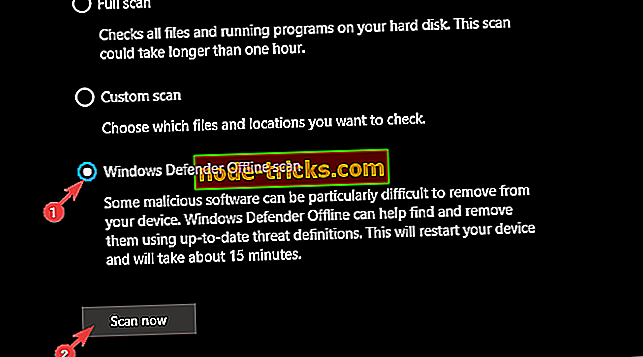
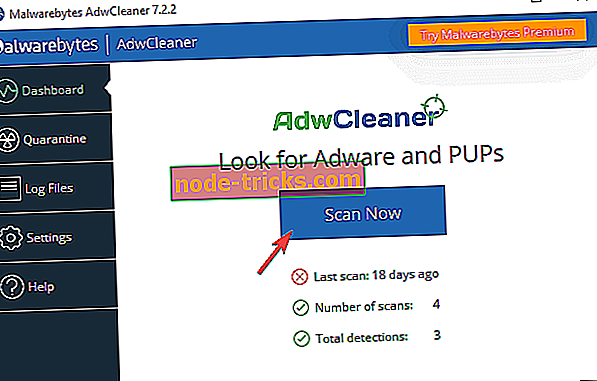
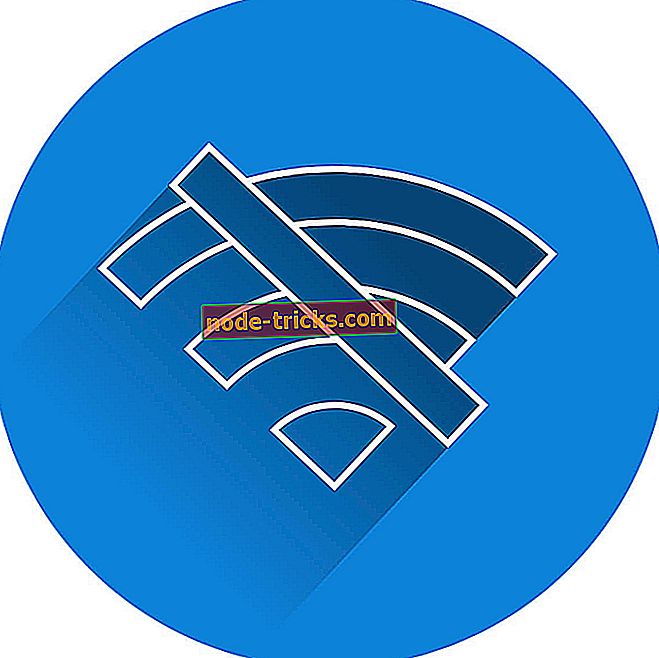





![Ažuriranje za Stvoritelje Windowsa 10 zaglavljeno u beskrajnoj petlji za nadogradnju [FIX]](https://node-tricks.com/img/fix/984/windows-10-creators-update-stuck-endless-upgrade-loop.jpg)
